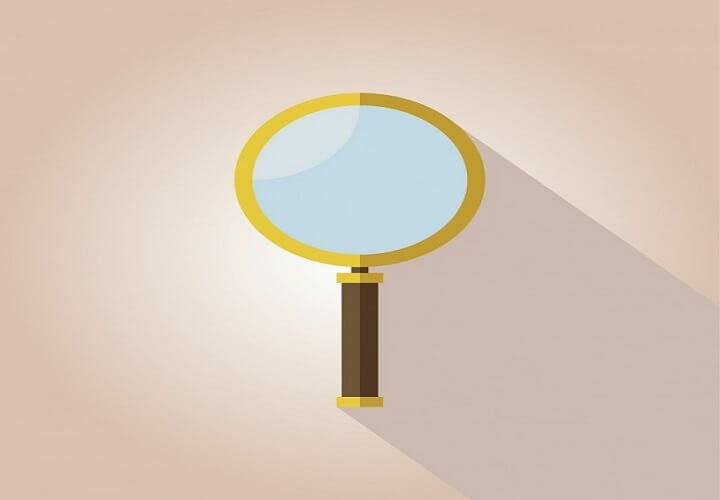
Ovaj softver će održavati i pokretati upravljačke programe, čime će se zaštititi od uobičajenih računalnih pogrešaka i kvara hardvera. Provjerite sve svoje upravljačke programe u 3 jednostavna koraka:
- Preuzmite DriverFix (ovjerena datoteka za preuzimanje).
- Klik Započni skeniranje pronaći sve problematične upravljačke programe.
- Klik Ažuriranje upravljačkih programa kako biste dobili nove verzije i izbjegli kvarove u sustavu.
- DriverFix je preuzeo 0 čitatelji ovog mjeseca.
Unatoč svim promjenama koje je Windows kao platforma imao tijekom godina, datum i vrijeme uvijek su pronašli svoje mjesto u području obavijesti. Korisnici su se navikli na to da stoji u donjem desnom kutu programske trake, a on i dalje čvrsto stoji u sustavu Windows 10. Međutim, neka korisnička izvješća navode da je ikona sata / datuma ili potpuno odsutna ili je jedva vidljiva.
Uložili smo određeni napor da vam pomognemo riješiti ovaj problem. Korake možete pronaći u nastavku.
Što učiniti ako je sat sa sustavom Windows 10 nevidljiv
- Onemogućite male ikone na programskoj traci
- Promijenite temu
- Vratite ažuriranje ili vratite računalo na tvorničke vrijednosti
1. rješenje - onemogućite male ikone na programskoj traci
Počnimo s provjerom je li uopće omogućena ikona sata. Nakon što to riješimo i ako problem potraje, krenite dalje kroz popis.
Evo gdje omogućiti ikonu sata u postavkama sustava Windows 10:
- Desnom tipkom miša kliknite traku zadataka i otvorite Postavke trake zadataka.
- Ispod "Područje obavijestiOdjeljak, kliknite Uključite ili isključite ikone sustava.
- Provjerite je li Sat je uključeno.
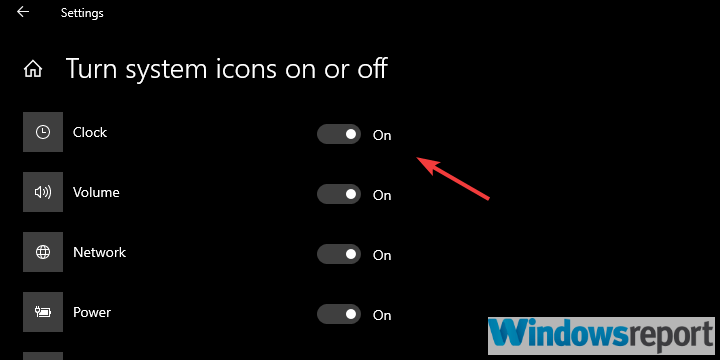
Imajte na umu da ovo samo po sebi nije rješenje. Ovo je, u dobru ili u zlu, rješenje koje je nekim korisnicima pomoglo da vrate sat tamo gdje mu je mjesto. Čini se da sada gledamo grešku koja je omogućena kada su omogućeni mali gumbi na programskoj traci (za dodatni prostor).
Sat ili potpuno nestaje ili je font broja pretaman ili proziran, što ga čini jedva vidljivim.
Imajući to na umu, predlažemo da zasad onemogućite mali format ikona programske trake. Barem dok se jedno od nadolazećih ažuriranja ne pozabavi tim problemom.
- PROČITAJTE I: Potpuni popravak: neodgovarajuća programska traka u sustavu Windows 10, 8.1, 7
Evo kako onemogućiti male ikone na programskoj traci u sustavu Windows 10:
- Desnom tipkom miša kliknite traku zadataka i otvorite Postavke trake zadataka.
- Isključi "Upotrijebite male gumbe na programskoj traci”Postavka.
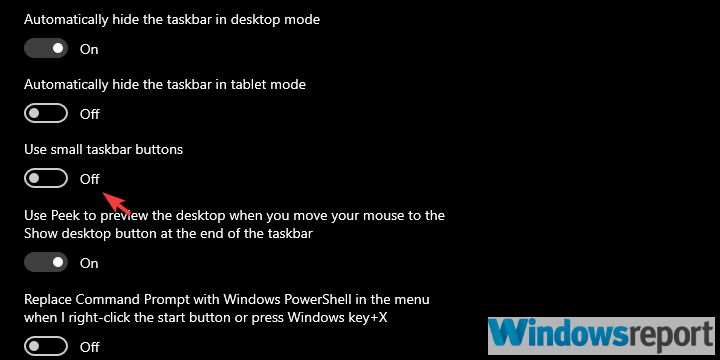
Rješenje 2 - Promijenite temu
Drugi način rješavanja nevidljivog sata je promjena teme radne površine. To se ne mora odnositi na sve postavke personalizacije, tako da se možete držati trenutne teme po svom izboru. Međutim, morat ćete promijeniti boju Start, Traka zadataka i Centar za radnje kako biste sat ponovo učinili vidljivim.
Iz nekog razloga, automatski prekidač fonta za svijetlu / tamnu temu ne funkcionira kod nekih korisnika. Dakle, sat je nevidljiv u području obavijesti.
- PROČITAJTE I: Kako vratiti obavijesti o balonu u sustavu Windows 10
Evo kako promijeniti temu boja u sustavu Windows 10:
- Desnom tipkom miša kliknite prazno područje radne površine i otvorite Prilagodite iz kontekstualnog izbornika.
- Odaberite Boje s lijevog okna.
- Odaberite boju koja se razlikuje od trenutne.
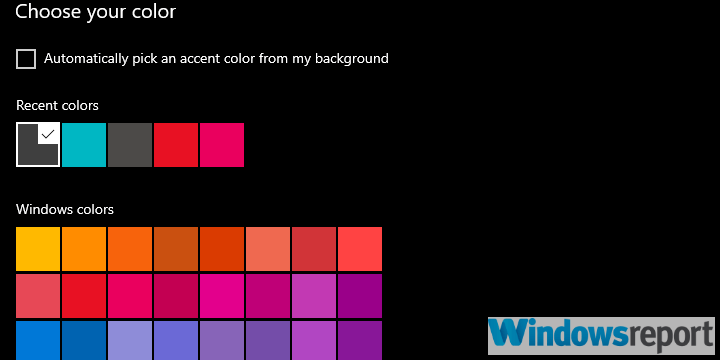
- Onemogući Učinci transparentnosti.
- Sada se pomaknite prema dolje i poništite "Start, traka zadataka i centar za akcije"Ispod"Pokažite naglašenu boju na sljedećim površinama”Odjeljak.
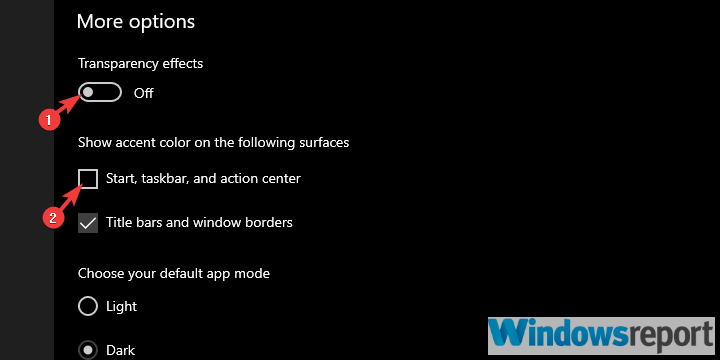
Rješenje 3 - vratite ažuriranje ili vratite računalo na tvorničke vrijednosti
Konačno, ako vas prethodna dva zaobilazna rješenja nisu daleko odvela, a sat u području obavijesti još uvijek nije vidljiv, možemo samo predložiti oslanjanje na opcije oporavka. Barem, ako ste željni brze razlučivosti. Možda ćete pričekati sljedeće ažuriranje da biste to popravili, ali to može potrajati.
A budući da vam opcije oporavka omogućuju zadržavanje podataka, vraćanje računala na tvorničke vrijednosti ili vraćanje na prethodno ažuriranje ne bi trebao predstavljati problem.
Evo kako se vratiti na prethodnu verziju sustava Windows 10:
- Pritisnite Windows tipku + I da biste otvoriliPostavke app.
- OdaberiteAžuriranje i sigurnost odjeljak.
- OdaberiteOporavak s lijevog okna.
- Ispod "Vratite se na prethodnu verziju sustava Windows 10", Kliknite Započni.
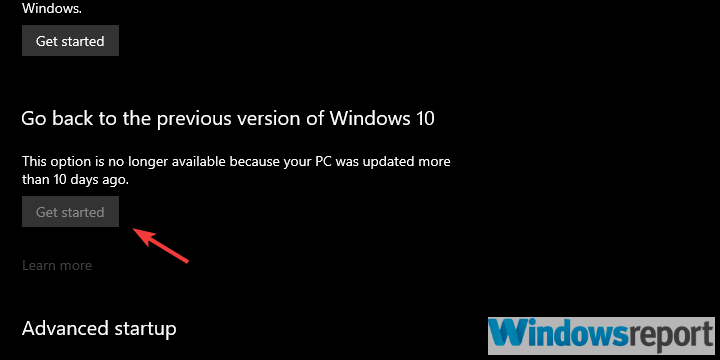
A evo kako resetirati računalo na tvorničke vrijednosti:
- Pritisnite Windows tipku + I da biste otvoriliPostavke app.
- OdaberiteAžuriranje i sigurnost odjeljak.
- OdaberiteOporavak s lijevog okna.
- Ispod "Resetirajte ovo računalo", Kliknite Započni.
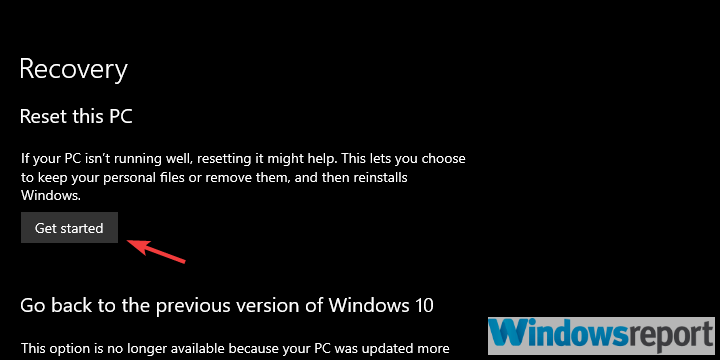
To bi trebalo učiniti. Ako imate bilo kakve alternativne ideje kako riješiti ovaj problem, slobodno nam recite u odjeljku za komentare u nastavku.
POVEZANE PRIČE KOJE TREBA PROVJERITI:
- Kako provjeriti tačnost sata u sustavu Windows 10, 8.1
- Kako omogućiti korisničko sučelje sata s ladicom u sustavu Windows 10
- Postavite alarm u sustavu Windows 10, 8 pomoću aplikacije Budilica
- Uživajte u punoj prozirnosti programske trake sustava Windows 10 s TranslucentTB
![Što učiniti ako Thunderbird nastavi tražiti lozinku [RJEŠENO]](/f/35ac22107850fac862a37ed660447b75.webp?width=300&height=460)
![Kako ispraviti čudnu buku u pisaču [BRZI POPRAVAK]](/f/341be832cf80a33814b114710b436256.jpg?width=300&height=460)
![Kako oporaviti račun gostiju u sustavu Windows 10 [BRZI VODIČ]](/f/172643a0852cbb397d21d2bf61a7acfb.jpg?width=300&height=460)